ການກະຈາຍສຽງ WiFi ຈາກໂທລະສັບ Android ຫຼື iPhone ເປັນຄຸນສົມບັດທີ່ເປັນປະໂຫຍດຫຼາຍ, ໂດຍສະເພາະໃນເວລາທີ່ຄວາມຕ້ອງການສໍາລັບການນໍາໃຊ້ອິນເຕີເນັດແມ່ນເພີ່ມຂຶ້ນ. ເບິ່ງຄໍາແນະນໍາໃນບົດຄວາມຕໍ່ໄປນີ້!
 |
ໃນປັດຈຸບັນ, ຫຼາຍຄົນມີຄວາມສົນໃຈໃນການກະຈາຍສັນຍານ Wifi ໄປຫາໂທລະສັບ Android ຫຼື iPhone ເພື່ອໃຊ້ໄວແລະສະດວກທີ່ສຸດ. ຢ່າງໃດກໍຕາມ, ພວກເຂົາເຈົ້າຍັງບໍ່ຮູ້ວິທີການນໍາໃຊ້ມັນ. ເພື່ອຕອບຄໍາຖາມນີ້, ບົດຄວາມຕໍ່ໄປນີ້ຈະໃຫ້ຄໍາແນະນໍາຢ່າງລະອຽດ.
ຄໍາແນະນໍາກ່ຽວກັບວິທີການອອກອາກາດ WiFi ຈາກ iPhone ໄດ້ຢ່າງງ່າຍດາຍ
ຖ້າທ່ານເປັນ iFan ແລະຕ້ອງການແບ່ງປັນອິນເຕີເນັດຂອງທ່ານກັບຄອບຄົວແລະຫມູ່ເພື່ອນຂອງທ່ານ, ຢ່າກັງວົນ. ລອງອອກອາກາດ WiFi ຈາກ iPhone ຂອງທ່ານປະຕິບັດຕາມຄໍາແນະນໍາຂ້າງລຸ່ມນີ້:
ຂັ້ນຕອນທີ 1: ເພື່ອແບ່ງປັນການເຊື່ອມຕໍ່ອິນເຕີເນັດຂອງ iPhone ຂອງທ່ານ, ເປີດ app Settings ແລະເລືອກ Cellular .
ຂັ້ນຕອນທີ 2: ທີ່ນີ້, ປາດກ່ຽວກັບ Hotspot ສ່ວນບຸກຄົນ ແລະ drag slider ໄປທາງຂວາເພື່ອເຮັດໃຫ້ການ ອະນຸຍາດໃຫ້ ຄົນອື່ນເພື່ອເຊື່ອມຕໍ່ການທໍາງານ.
ຂັ້ນຕອນທີ 3: ເພື່ອປ່ຽນເປັນລະຫັດຜ່ານທີ່ງ່າຍທີ່ຈະຈື່ຈໍາ, ປາດ WiFi ລະຫັດຜ່ານ , ໃສ່ລະຫັດຜ່ານໃຫມ່ແລະປາດ ເຮັດ ໃຫ້ສໍາເລັດ.
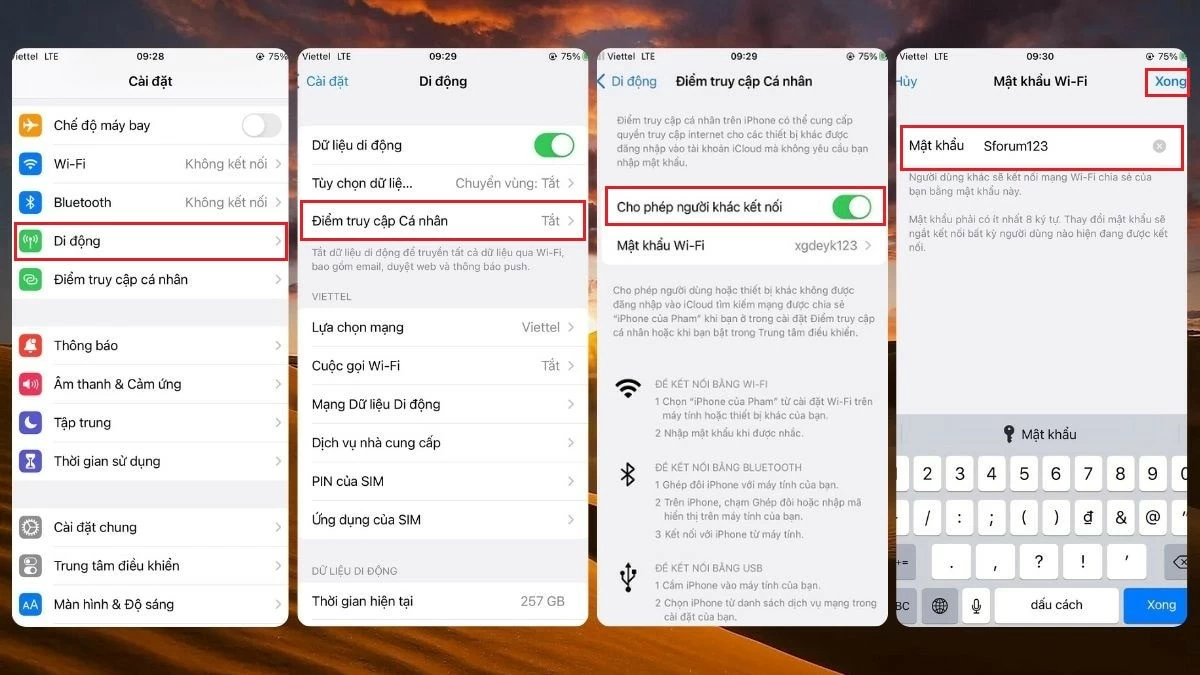 |
ຄໍາແນະນໍາງ່າຍໆກ່ຽວກັບວິທີການກະຈາຍສຽງ WiFi ຈາກໂທລະສັບ Android
ບໍ່ພຽງແຕ່ iPhone, ໂທລະສັບ Android ຈໍານວນຫຼາຍໃນມື້ນີ້ຍັງອະນຸຍາດໃຫ້ອອກອາກາດ WiFi ໄດ້ໄວ. ທ່ານສາມາດເບິ່ງວິທີການອອກອາກາດ WiFi ຈາກໂທລະສັບ Android ຕາມຄໍາແນະນໍາຂ້າງລຸ່ມນີ້, ຂຶ້ນກັບແຕ່ລະອຸປະກອນ.
ຄໍາແນະນໍາກ່ຽວກັບວິທີການກະຈາຍສັນຍານ WiFi ຈາກໂທລະສັບ Xiaomi ຢ່າງຖືກຕ້ອງ
ຍີ່ຫໍ້ Xiaomi ໄດ້ເປັນທີ່ຮູ້ຈັກສະເຫມີສໍາລັບຄວາມງ່າຍໃນການນໍາໃຊ້ຂອງມັນ, ແລະການອອກອາກາດ WiFi ໃນໂທລະສັບ Xiaomi ແມ່ນບໍ່ມີຂໍ້ຍົກເວັ້ນ. ນີ້ແມ່ນຄໍາແນະນໍາທີ່ງ່າຍດາຍສໍາລັບທ່ານທີ່ຈະປະຕິບັດຕາມ:
ຂັ້ນຕອນທີ 1 : ໃນໂທລະສັບ Xiaomi ຂອງທ່ານ, ເປີດ Settings ແລະເລືອກ ຈຸດ Portable.
ຂັ້ນຕອນທີ 2 : ພາຍໃຕ້ການ Portable hotspot , ເລື່ອນປຸ່ມໄປທາງຂວາເພື່ອເປີດໃຊ້ງານຮັອດ WiFi Portable.
ຂັ້ນຕອນທີ 3: ຖ້າຫາກວ່າຊື່ເຄືອຂ່າຍໂທລະສັບມືຖືແລະລະຫັດຜ່ານເບິ່ງຄືວ່າສັບສົນ, ເລືອກ ຕັ້ງຄ່າ hotspot Portable .
ຂັ້ນຕອນທີ 4: ຫຼັງຈາກນັ້ນ, ທ່ານສາມາດປ່ຽນຊື່ແລະລະຫັດຜ່ານ, ຫຼັງຈາກນັ້ນໃຫ້ກົດເຄື່ອງຫມາຍໃນແຈຂວາເພື່ອຊ່ວຍປະຢັດການຕັ້ງຄ່າ.
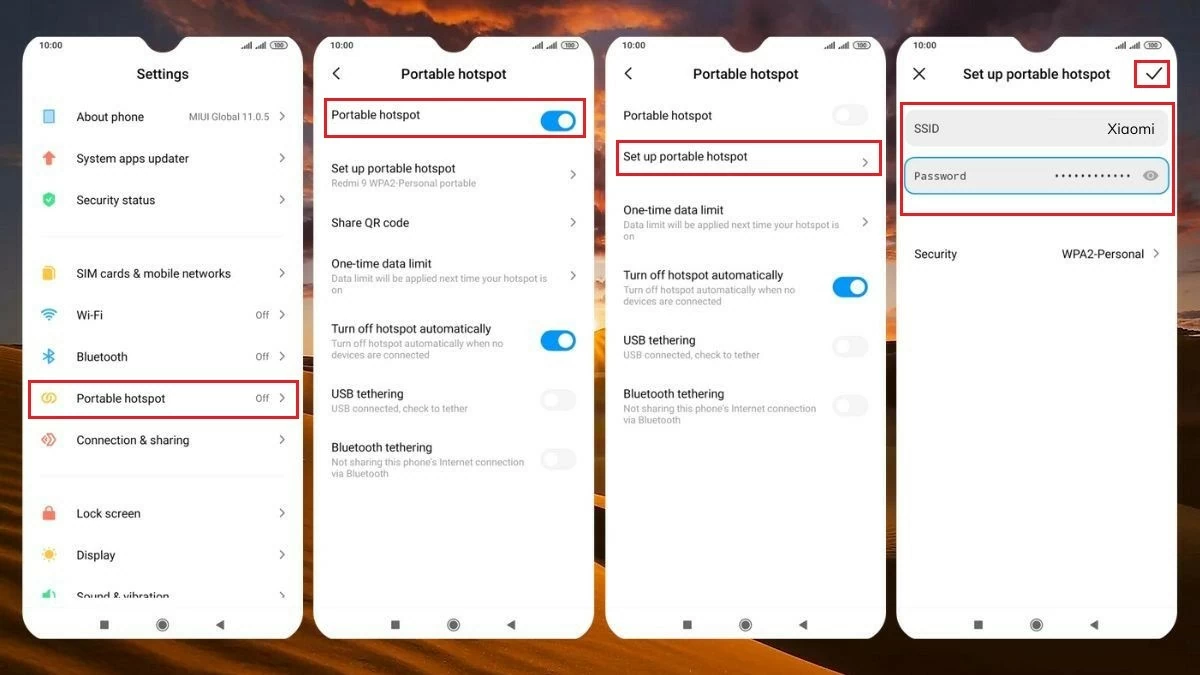 |
ຄຳແນະນຳວິທີການກະຈາຍສັນຍານ WiFi ຈາກໂທລະສັບ Realme
ການກະຈາຍສັນຍານ WiFi ຈາກໂທລະສັບ Android ຍີ່ຫໍ້ Realme ແມ່ນບໍ່ສັບສົນເກີນໄປ. ຢ່າງໃດກໍ່ຕາມ, ບໍ່ແມ່ນທຸກຄົນຮູ້ວິທີເປີດໃຊ້ຄຸນສົມບັດນີ້ຢູ່ໃນໂທລະສັບ Realme ຂອງເຂົາເຈົ້າ. ເພື່ອແບ່ງປັນເຄືອຂ່າຍ WiFi ຈາກໂທລະສັບ Realme, ປະຕິບັດຕາມຄໍາແນະນໍາຂ້າງລຸ່ມນີ້:
ຂັ້ນຕອນທີ 1: ໃນໂທລະສັບ Realme ຂອງທ່ານ, ເປີດ app Settings ແລະໄປທີ່ການເຊື່ອມຕໍ່ ແລະ ການແບ່ງປັນ.
ຂັ້ນຕອນທີ 2: ແຕະ ຈຸດ Portable ເພື່ອເລີ່ມຕົ້ນການກະຕຸ້ນເຄືອຂ່າຍ WiFi ແບບເຄື່ອນໄຫວ, ຫຼັງຈາກນັ້ນເລື່ອນປຸ່ມ ຮັອດສະປອດ Portable ໄປທາງຂວາ.
ຂັ້ນຕອນທີ 3: ໃນທີ່ນີ້, ທ່ານສາມາດແກ້ໄຂຊື່ WiFi (SSID) ແລະລະຫັດຜ່ານ (Password) ເພື່ອເຮັດໃຫ້ມັນງ່າຍທີ່ຈະຈື່ຈໍາ.
ຂັ້ນຕອນທີ 4: ໃນທີ່ສຸດ, ພຽງແຕ່ແຕະທີ່ເຄື່ອງຫມາຍໃນແຈຂວາຂອງຫນ້າຈໍເພື່ອຊ່ວຍປະຢັດການຕັ້ງຄ່າແລະທ່ານສາມາດອອກອາກາດ WiFi ກັບຫມູ່ເພື່ອນຂອງທ່ານ.
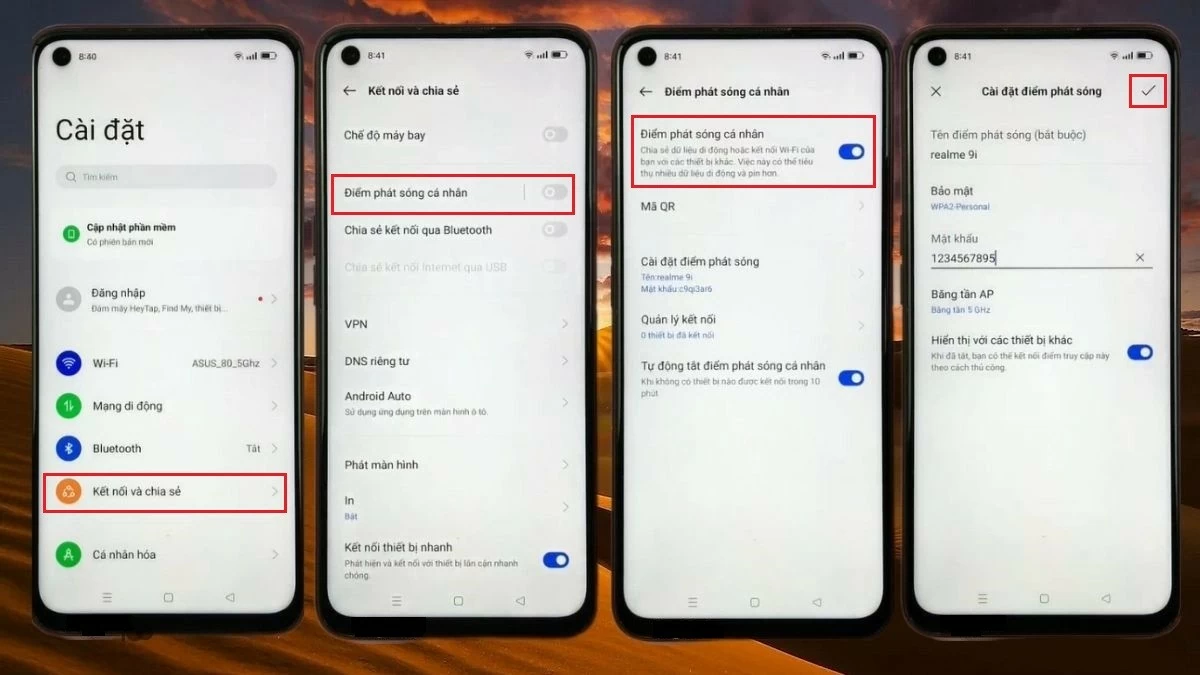 |
ຄຳແນະນຳວິທີການກະຈາຍສັນຍານ WiFi ຈາກໂທລະສັບ OPPO ຢ່າງມີປະສິດທິພາບ
ຖ້າທ່ານກໍາລັງໃຊ້ໂທລະສັບ OPPO ແລະຕ້ອງການແບ່ງປັນ WiFi, ມັນເປັນສິ່ງສໍາຄັນທີ່ຈະຮູ້ວິທີການຖ່າຍທອດການເຊື່ອມຕໍ່. ເພື່ອເຮັດສິ່ງນີ້ຈາກໂທລະສັບ OPPO ຂອງທ່ານ, ເບິ່ງຄໍາແນະນໍາພື້ນຖານຂ້າງລຸ່ມນີ້:
ຂັ້ນຕອນທີ 1: ເປີດ app ການຕັ້ງຄ່າ ໃນໂທລະສັບ OPPO ຂອງທ່ານແລະເລືອກເອົາ ການເຊື່ອມຕໍ່ແລະການແບ່ງປັນ .
ຂັ້ນຕອນທີ 2: ເລືອກ ສ່ວນບຸກຄົນ Hotspot , ຫຼັງຈາກນັ້ນເປີດສະຫຼັບພາຍໃຕ້ ການເປີດສ່ວນບຸກຄົນ Hotspot ດ້ານຂວາເພື່ອເປີດການກະຈາຍ WiFi.
ຂັ້ນຕອນທີ 3 : ການປ່ຽນແປງຊື່ WiFi ໃຫມ່ແລະລະຫັດຜ່ານ, ໄປທີ່ຊື່ແລະ ລະຫັດຜ່ານ ພາກສ່ວນ ການ ຕັ້ງຄ່າ.
ຂັ້ນຕອນທີ 4 : ຫຼັງຈາກສໍາເລັດການປ່ຽນຊື່, ພຽງແຕ່ຄລິກໃສ່ເຄື່ອງຫມາຍການເພື່ອຊ່ວຍປະຢັດການຕັ້ງຄ່າ.
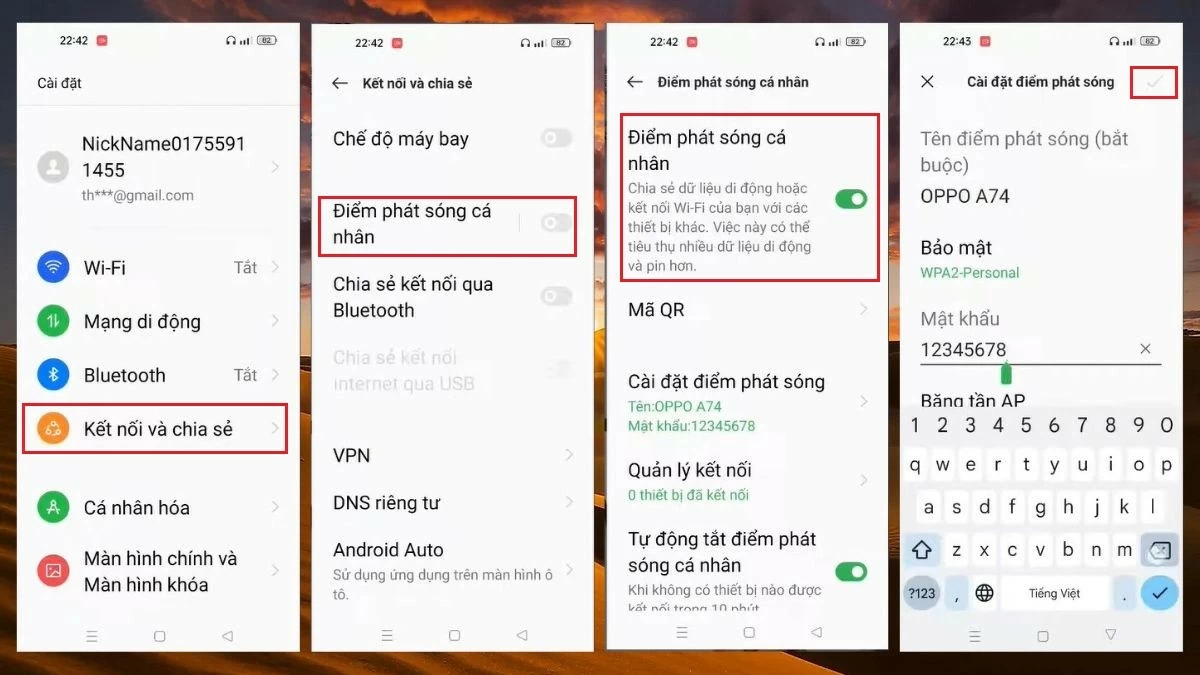 |
ຄໍາແນະນໍາກ່ຽວກັບວິທີການກະຈາຍສັນຍານ WiFi ຈາກໂທລະສັບ Samsung ໄວທີ່ສຸດ
ໂດຍປົກກະຕິ, ວິທີການອອກອາກາດ WiFi ໃນໂທລະສັບ Samsung ອາດຈະແຕກຕ່າງກັນຂຶ້ນກັບຮູບແບບ. ຢ່າງໃດກໍຕາມ, ສ່ວນໃຫຍ່ຂອງຂັ້ນຕອນໃນການແບ່ງປັນ WiFi ໃນໂທລະສັບ Samsung ປະຕິບັດຕາມຄໍາແນະນໍາຂ້າງລຸ່ມນີ້:
ຂັ້ນຕອນທີ 1 : ໃນໂທລະສັບ Samsung ຂອງທ່ານ, ເປີດ app ການຕັ້ງຄ່າ .
ຂັ້ນຕອນທີ 2 : ໃນພາກນີ້, ເລືອກ ປະເພດການເຊື່ອມຕໍ່ແລະເຮັດໃຫ້ຂໍ້ມູນໂທລະສັບມືຖື .
ຂັ້ນຕອນທີ 3: ຫຼັງຈາກການເປີດນໍາໃຊ້ ຂໍ້ມູນໂທລະສັບມືຖື , ເລືອກ Internet Sharing ແລະເປີດການສະຫຼັບທີ່ Mobile Hotspot .
ຂັ້ນຕອນທີ 4: ໃນພາກນີ້, ທ່ານສາມາດປ່ຽນຊື່ແລະລະຫັດຜ່ານຂອງ WiFi ອອກອາກາດຈາກໂທລະສັບຂອງທ່ານ. ຕັ້ງຊື່ເຄືອຂ່າຍ ແລະລະຫັດຜ່ານເປັນບາງສິ່ງທີ່ຈື່ງ່າຍ, ຈາກນັ້ນກົດ Save ເພື່ອໃຫ້ສຳເລັດ.
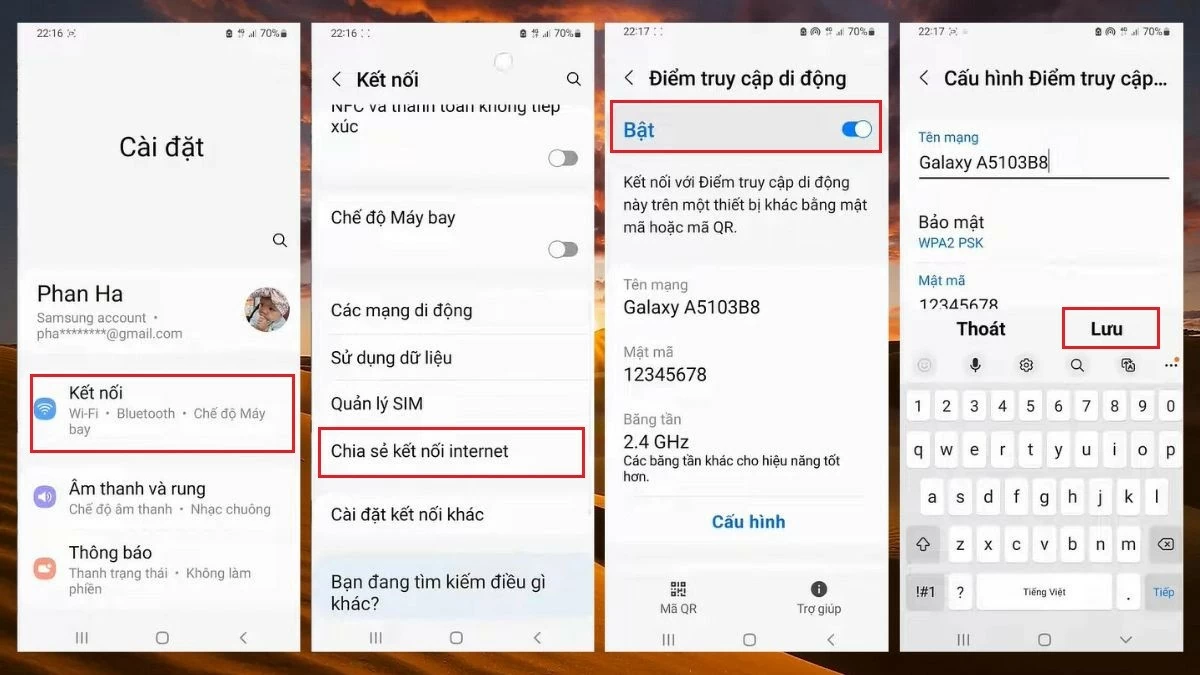 |
ຄໍາແນະນໍາກ່ຽວກັບວິທີການກະຈາຍສຽງ WiFi ຈາກໂທລະສັບຂອງທ່ານໄປຫາຄອມພິວເຕີສ່ວນບຸກຄົນຂອງທ່ານ
ຖ້າຫາກວ່າທ່ານຕ້ອງການເຂົ້າເຖິງອິນເຕີເນັດໃນຄອມພິວເຕີຂອງທ່ານແຕ່ບໍ່ມີ WiFi ທີ່ມີຢູ່, ທ່ານສາມາດອອກອາກາດ WiFi ຈາກໂທລະສັບຂອງທ່ານກັບຄອມພິວເຕີຂອງທ່ານ. ທຳອິດ, ເປີດອິນເຕີເນັດມືຖື ແລະອອກອາກາດ WiFi ໃນໂທລະສັບຂອງທ່ານຕາມຄຳແນະນຳຂ້າງເທິງ. ຈາກນັ້ນ, ເປີດຄອມພິວເຕີຂອງທ່ານ ແລະເຊື່ອມຕໍ່ກັບ WiFi ຂອງໂທລະສັບຂອງທ່ານ ປະຕິບັດຕາມຂັ້ນຕອນເຫຼົ່ານີ້:
ຂັ້ນຕອນທີ 1: ໃນແຈຂວາຂອງຫນ້າຈໍຄອມພິວເຕີຂອງທ່ານ, ໃຫ້ຄລິກໃສ່ຮູບສັນຍາລັກ WiFi .
ຂັ້ນຕອນທີ 2: ຫຼັງຈາກນັ້ນ, ຊອກຫາແລະເລືອກເອົາຊື່ເຄືອຂ່າຍ WiFi ອອກອາກາດຈາກໂທລະສັບ, ຫຼັງຈາກນັ້ນໃຫ້ຄລິກໃສ່ ການເຊື່ອມຕໍ່.
ຂັ້ນຕອນທີ 3 : ກົດ Next ເພື່ອເລີ່ມຕົ້ນການເຊື່ອມຕໍ່ຄອມພິວເຕີກັບເຄືອຂ່າຍ WiFi ທີ່ແບ່ງປັນ.
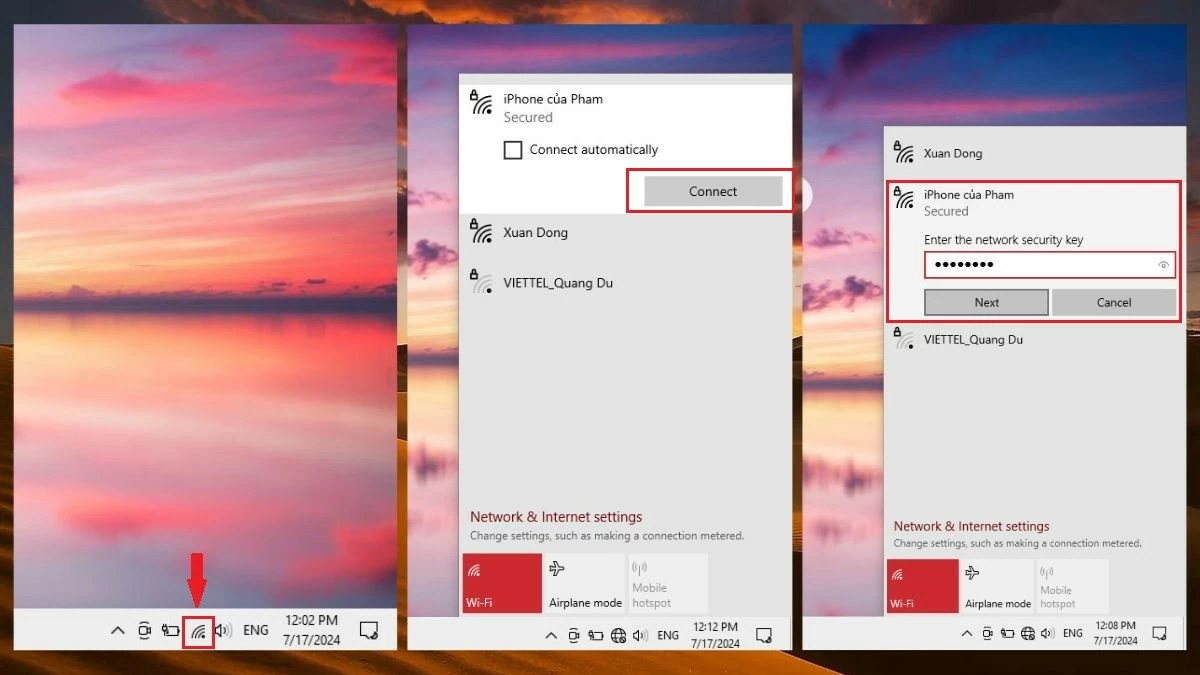 |
ໝາຍເຫດ: ເມື່ອແບ່ງປັນເຄືອຂ່າຍ WiFi ຈາກໂທລະສັບ Android ຫຼື iOS, ອຸປະກອນຈະໃຊ້ພະລັງງານຫຼາຍຂຶ້ນ, ສົ່ງຜົນໃຫ້ຄວາມຈຸຂອງແບັດເຕີຣີຫຼຸດລົງຢ່າງໄວວາ. ຖ້າທ່ານບໍ່ຈໍາເປັນຕ້ອງໃຊ້ຄຸນສົມບັດນີ້, ກະລຸນາປິດມັນເພື່ອປົກປ້ອງອາຍຸຫມໍ້ໄຟ.
ກ່ອນຫນ້ານີ້, ຂ້າພະເຈົ້າໄດ້ລວບລວມວິທີງ່າຍໆທີ່ຈະອອກອາກາດ WiFi ຈາກໂທລະສັບ Android, iPhone ແລະຈາກໂທລະສັບໄປຫາຄອມພິວເຕີ. ຫວັງເປັນຢ່າງຍິ່ງວ່າບົດຄວາມນີ້ໄດ້ຊ່ວຍໃຫ້ທ່ານເປັນແມ່ບົດແຕ່ລະຂັ້ນຕອນສໍາລັບອຸປະກອນຂອງທ່ານ. ເພື່ອຊອກຫາຄໍາແນະນໍາດ້ານເຕັກໂນໂລຢີທີ່ເປັນປະໂຫຍດຫຼາຍ, ປັບປຸງເນື້ອຫາຈາກຂ້ອຍຢ່າງເປັນປົກກະຕິ.
ທີ່ມາ: https://baoquocte.vn/cap-nhat-ngay-cach-phat-wifi-tu-dien-thoai-iphone-android-moi-nhat-280823.html



































































































![ການຫັນປ່ຽນ OCOP ດົງນາຍ: [ມາດຕາ 3] ເຊື່ອມໂຍງການທ່ອງທ່ຽວກັບການບໍລິໂພກຜະລິດຕະພັນ OCOP](https://vphoto.vietnam.vn/thumb/402x226/vietnam/resource/IMAGE/2025/11/10/1762739199309_1324-2740-7_n-162543_981.jpeg)












(0)